Cómo instalar el subsistema de Windows para Linux en Windows 11
Windows ha tenido cierto nivel de soporte para ejecutar Linux desde 2016 cuando se lanzó la Actualización de aniversario de Windows 10.
Fue difícil ponerse a trabajar en ese momento, pero con el segundo lanzamiento de Windows Subsystem para Linux en 2019, las cosas se volvieron mucho más amigables. Ahora que se lanzó Windows 11, es aún más fácil ejecutar Linux en su escritorio de Windows.
Le mostraremos cómo y también cómo instalar una versión diferente de Linux si no desea la predeterminada, que es Ubuntu. Todo lo que necesita es una computadora con Windows 11 y unos minutos.
¿Quieres subsistema de Windows para Linux? comienza aquí
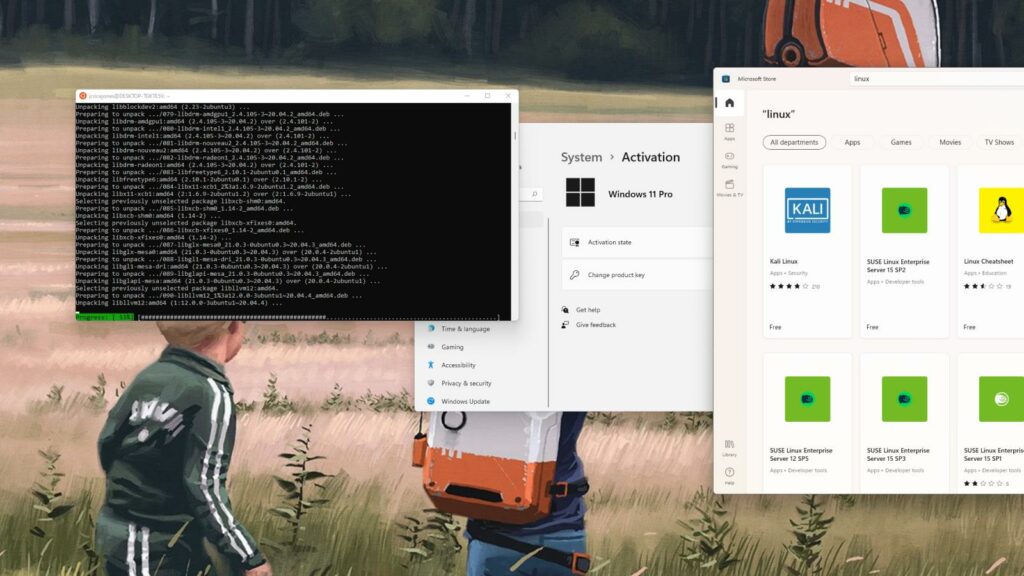
Con Windows 11, no necesita activar nada manualmente, buscar configuraciones o incluso descargar nada para extraer. Todo lo que necesita son herramientas integradas y la capacidad de escribir.
-
Lanzar Potencia Shell Dónde símbolo del sistema como administrador La forma más fácil es buscar "Powershell" o "símbolo del sistema" y luego elegir el Ejecutar como administrador elección entre términos de búsqueda
-
Modelo instalador wsl y vencer Iniciar sesión
Lee TambiénAhora puede mover sus chats de WhatsApp de iPhone a Android: así es como
-
Eso va instalar todos los servicios que WSL necesita, la utilidad en sí, así como la descarga e instalación de Ubuntu, que es la distribución o distribución predeterminada de Linux utilizada por Windows. Puedes cambiar la versión de Linux más adelante si prefieres otra distribución.
Nada de esto se podrá utilizar hasta que reinicie su PC, así que... -
Reiniciar tu computadora. Espere la notificación de que WSL está instalado y reinicie.
-
Cuando regresa al escritorio, aparece una ventana que dice que está instalando WSL y Ubuntu. Una vez completado, se le pedirá que cree un nombre de usuario y contraseña para uso WSL. Le sugerimos que no use sus credenciales de Windows aquí, ya que solo se usarán en WSL.
- Para instalar otra distribución de LinuxAbra una ventana de comandos como administrador (como en el paso 1) y escriba wsl-list-online
-
Recibirá una lista de opciones que se pueden descargar e instalar por usted. Al momento de escribir esto, esto incluye Ubuntu, Debian, kali-linux, openSUSE, y SUSA.
-
Para instalar uno, escriba wsl-instalar-d donde distro es el NOMBRE AMISTOSO de la lista. Instalamos kali-linux favorito de los hackers aquí
- También puede instalar Linux desde Microsoft Storeabre el Tienda de Microsoft y busca linux
Lee TambiénCómo organizar su bandeja de entrada de Gmail con la función de archivo
-
Haga clic en la distribución deseada y haga clic en Instalar
Ahora tiene una distribución de Linux instalada en Subsystem para Linux. ¡Diviértete aprendiendo la línea de comandos!
Si quieres conocer otros artículos parecidos a Cómo instalar el subsistema de Windows para Linux en Windows 11 puedes visitar la categoría Informática.

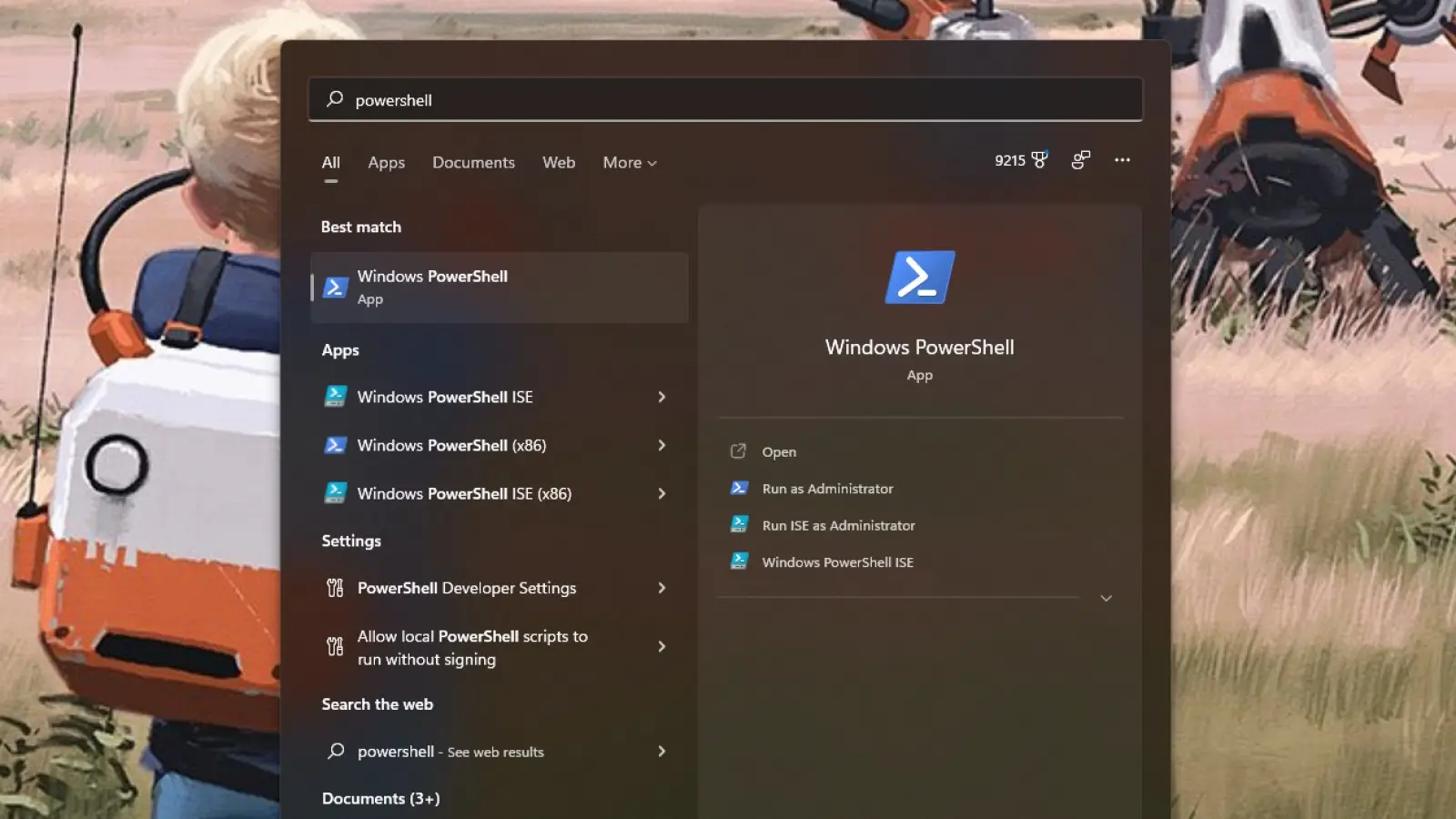

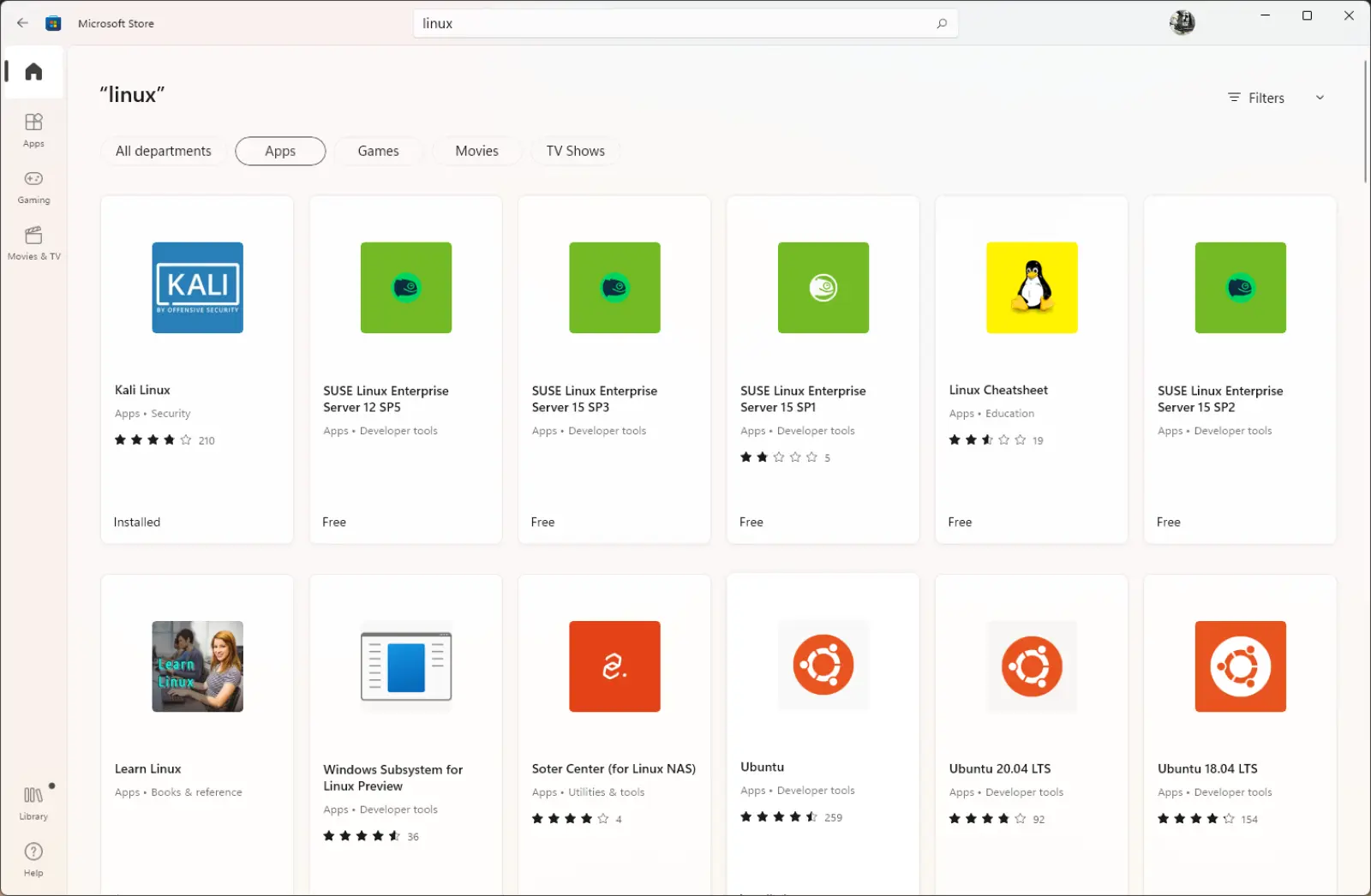

TE PUEDE INTERESAR